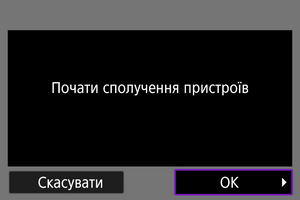Основні параметри зв’язку
- Підготовка
- Відображення майстра підключення
- Перевірка типу точки доступу
- З’єднання через WPS (режим PBC)
- З’єднання через WPS (режим PIN)
- Підключення до виявлених мереж вручну
- Підключення вручну через зазначення мереж
- Підключення в режимі інфраструктури
- Підключення в режимі точки доступу камери
- Налаштування IP-адреси
- Настройка параметрів функцій зв’язку
Перед використанням зазначених нижче функцій зв’язку камери налаштуйте параметри камери та комп’ютера, як описано на початку розділ про підготовчі дії.
- Передавання зображень на сервери FTP
- Дистанційне керування (службова програма EOS Utility)
- Керування камерою за допомогою програми Browser Remote
Увага!
- Якщо підключення здійснюється без використання кабелів, з огляду на параметри для кількох мереж, доступними будуть лише параметри інфраструктури. Для дротової локальної мережі або параметрів точки доступу камери недоступні параметри кількох мереж.
Підготовка
-
[Перед.FTP]
Потрібен комп’ютер під керуванням однієї з наведених нижче ОС. Комп’ютер має бути заздалегідь налаштований для роботи як FTP-сервер.
- Windows 10 (версії 1607 або пізнішої)
- Windows 8.1, Windows 8.1 Pro
Інструкції з настроювання комп’ютера як FTP-сервера див. в документації до комп’ютера.
-
[EOS Utility]
Потрібен комп’ютер з установленою службовою програмою EOS Utility (програмне забезпечення для камер EOS).
Інструкції з встановлення службової програми EOS Utility див. на веб-сайті Canon.
-
[Відд. браузер]
Щоб користуватися програмою [Відд. браузер], потрібно встановити на комп’ютер один із наведених нижче браузерів.
- iOS13: Safari 13
- iPadOS13: Safari 13
- Android 8, 9, 10: Chrome
- macOS: Safari 13
- Windows 10: Chrome
- Windows 10: Edge (на базі Chromium)
Не всі комп’ютери підтримують роботу цих браузерів.
Не можна використовувати, якщо використання файлів cookie в браузері вимкнуто.
Не можна використовувати, якщо JavaScript у браузері вимкнуто.
Якщо браузер не підтримує HTML5, відтворення відео неможливе.
-
Синхронізація часу між камерами
Див. розділ Синхронізація часу між камерами.
-
GPS
Див. розділ Функції GPS.
Підключення через Wi-Fi
Для роботи через Wi-Fi заздалегідь підключіть комп’ютер до точки доступу.
Увага!
-
Передавання відео
- Усі файли відео великі. Передавання таких файлів через Wi-Fi може тривати деякий час. Згідно з вимогами розділу Застереження щодо функцій зв’язку організуйте мережеве середовище для забезпечення стійкого зв’язку між пристроями та точкою доступу.
Підключення через дротову локальну мережу
Перш ніж користуватися функціями через дротове підключення до локальної мережі (наведені нижче), приєднайте кабель локальної мережі до роз’єму Ethernet камери та комп’ютера або точки доступу.
- Передавання зображень на сервери FTP
- Використання програми EOS Utility
- Використання програми Browser Remote
Використовуйте кабель STP (кабель типу «екранована вита пара») Gigabit Ethernet із високим ступенем екранування категорії 5e або вище.

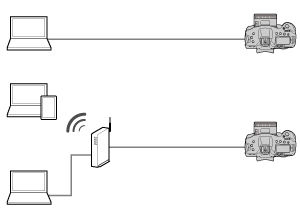
Відображення майстра підключення
- У цьому розділі описана процедура роботи з майстром підключення для додавання параметрів підключення. Якщо відображається помилка, див. розділ Усунення несправностей і перевірте параметри.
- До завершення процесу налаштування параметрів у жодному разі не натискайте кнопку затвора або інші елементи керування. Це призведе до закриття майстра з’єднання.
- Для параметра [
: Налашт. мережі] доступно, тільки коли для параметра [
: Кілька експозицій] установлено значення [Вимк.].
-
Натисніть на камері кнопку
.
-
Виберіть пункт [
: Налашт. мережі].
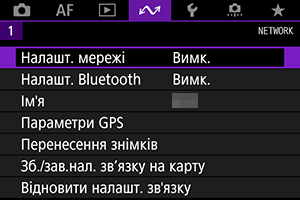
-
Виберіть [Увімк.].
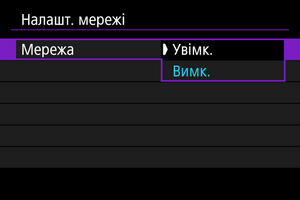
-
Виберіть пункт [Налашт. з’єднання].

-
Виберіть [SET*].
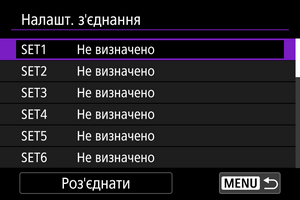
-
Виберіть пункт [Створити за допомогою майстра].

- Вибір параметра [Створити зі списку], якщо на камеру зареєстровано кілька параметрів зв’язку та функцій, дає змогу об’єднати зареєстровані параметри та додати нові параметри з’єднання.
- Нові параметри з’єднання можна також додати за допомогою параметрів з’єднання, що збережені на карті пам’яті. Щоб налаштувати параметри в такий спосіб, виберіть пункт [Завант.налашт. з карти] ().
-
Виберіть метод настроювання.

- Виберіть варіант, потім натисніть [OK], щоб перейти до наступного екрана.
- Виберіть пункт [Налаштувати онлайн], щоб налаштувати параметри з’єднання та підключитися до мережі.
- Якщо потрібно налаштувати тільки параметри з’єднання [Перед.FTP] та [Відд. браузер], виберіть пункт [Налаштувати офлайн].
-
Виберіть функцію зв’язку.
Параметри [Налаштувати онлайн]

Параметри [Налаштувати офлайн]

- Згідно з вимогами розділу Підготовка виберіть функцію зв’язку.
- Виберіть варіант, потім натисніть [OK], щоб перейти до наступного екрана.
-
Виберіть потрібний пункт.
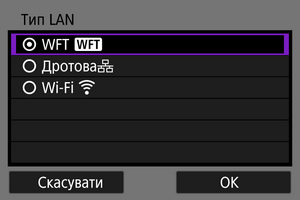
- Від значення параметра [Виберіть функцію з’єднання] залежать варіанти, що відображатимуться.
- Виберіть [OK].
-
Виберіть [Нові налаштування].

- Виберіть [OK].
- Вибір параметра [Вибрати зі списку], якщо на камеру зареєстровано параметри зв’язку, дасть змогу застосувати зареєстровані параметри.
Параметри [Налаштувати онлайн]
Якщо на кроці 9 було вибрано параметр [Дротова], налаштуйте параметр таким чином.

- Виберіть параметр і натисніть [OK].
- Докладніше про налаштування IP-адреси див. в розділі Налаштування IP-адреси.

- Виберіть параметр і натисніть [OK].
- Докладніше про налаштування параметрів адреси IPv6 див. в розділі Налаштування IP-адреси.
Якщо на кроці 9 було вибрано параметр [Wi-Fi], налаштуйте параметр таким чином.

- Докладніше про з’єднання з іншими пристроями через точку доступу див. в розділі Перевірка типу точки доступу.
- Докладніше про пряме підключення до інших пристроїв див. в розділі Підключення в режимі точки доступу камери.
Параметри [Налаштувати офлайн]
Якщо на кроці 9 було вибрано параметр [Дротова], налаштуйте параметр таким чином.

- Виберіть параметр і натисніть [OK].
- Докладніше про налаштування IP-адреси див. в розділі Налаштування IP-адреси.

- Виберіть параметр і натисніть [OK].
- Докладніше про налаштування параметрів адреси IPv6 див. в розділі Налаштування IP-адреси.
Якщо на кроці 9 було вибрано параметр [Wi-Fi], налаштуйте параметр таким чином.

- Докладніше про підключення Wi-Fi до інших пристроїв через точку доступу див. в розділі Підключення в режимі інфраструктури.
- Докладніше про пряме підключення Wi-Fi до інших пристроїв див. в розділі Підключення в режимі точки доступу камери.
Перевірка типу точки доступу
У разі виконання підключення через точку доступу переконайтеся, що точка доступу підтримує WPS*. Це спростить з’єднання між пристроями через Wi-Fi.
Якщо ви не впевнені в сумісності WPS, докладніше про це див. в посібнику користувача для точки доступу або іншій документації.
Означає «захищене настроювання Wi-Fi».
-
Якщо WPS підтримується
Доступно два методи підключення, як описано нижче. Простіший спосіб підключення — це через WPS у режимі PBC.
-
Якщо WPS не підтримується
Шифрування точки доступу
Камера підтримує такі функції, як [Автентифікація] і [Параметри шифрування]. Через це необхідно встановити один з указаних нижче видів шифрування, що використовується точкою доступу під час підключення до виявлених мереж вручну.
- [Автентифікація]: «Відкрита система», «Спільний ключ» або WPA/WPA2-PSK
- [Параметри шифрування]: WEP, TKIP або AES
Увага!
- Якщо на точці доступу активовані функції прихованого режиму, з’єднання може не відбутися. Вимкніть прихований режим.
- Відомості про налаштування можна запитати в адміністратора мережі, який відповідає за роботу мережі, до якої вам потрібно підключитися.
З’єднання через WPS (режим PBC)
Інструкції, що представлені в цьому розділі, є продовженням розділу Перевірка типу точки доступу.
Цей метод підключення використовується з точками доступу, сумісними зі стандартом WPS. У режимі кнопкового з’єднання (режим PBC) з’єднання між камерою й точкою доступу можна встановити простим натисканням кнопки WPS на точці доступу.
- Якщо поблизу розташовано кілька активних точок доступу, це може ускладнити з’єднання. Якщо це так, спробуйте підключитися за допомогою [WPS (режим PIN)].
- Місце розташування кнопки WPS на точці доступу слід знайти заздалегідь.
- Встановлення підключення може тривати близько хвилини.
-
Виберіть пункт [Підключення з WPS].

-
Виберіть [WPS (режим PBC)].
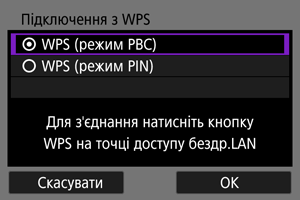
- Виберіть [OK].
-
Установіть з’єднання з точкою доступу.
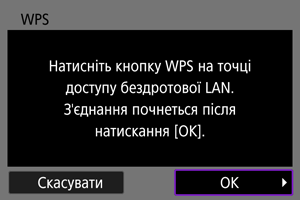
- Натисніть кнопку WPS на точці доступу. Інформацію про розташування кнопки та тривалість натискання можна знайти в посібнику користувача точки доступу.
- Для встановлення з’єднання з точкою доступу виберіть [OK].
- Після підключення камери до точки доступу відобразиться наведений нижче екран.

Перейдіть до розділу Налаштування IP-адреси.
З’єднання через WPS (режим PIN)
Інструкції, що представлені в цьому розділі, є продовженням розділу Перевірка типу точки доступу.
Цей метод підключення використовується з точками доступу, сумісними зі стандартом WPS. У режимі підключення з PIN-кодом (режим PIN) для підключення потрібно на точці доступу ввести 8-значний ідентифікаційний номер, що відображається на камері.
- Навіть якщо поблизу працює кілька точок доступу, підключення за використання цього спільного ідентифікаційного номера дає змогу отримати відносно стійке з’єднання.
- Встановлення підключення може тривати близько хвилини.
-
Виберіть пункт [Підключення з WPS].

-
Виберіть [WPS (режим PIN)].
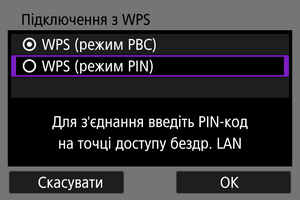
- Виберіть [OK].
-
Введіть PIN-код.
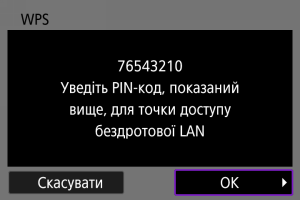
- На точці доступу введіть 8-значний PIN-код, що відображається на дисплеї камери.
- Інформацію про введення PIN-коду для точки доступу наведено в інструкції з використання точки доступу.
- Ввівши PIN-код, виберіть [OK] на камері.
-
Установіть з’єднання з точкою доступу.

- Для встановлення з’єднання з точкою доступу виберіть [OK].
- Після підключення камери до точки доступу відобразиться наведений нижче екран.

Перейдіть до розділу Налаштування IP-адреси.
Підключення до виявлених мереж вручну
Інструкції, що представлені в цьому розділі, є продовженням розділу Перевірка типу точки доступу.
Щоб підключитися до точки доступу, виберіть її ідентифікатор SSID (або ESS-ID) зі списку активних точок доступу поблизу.
Вибір точки доступу
-
Виберіть точку доступу.
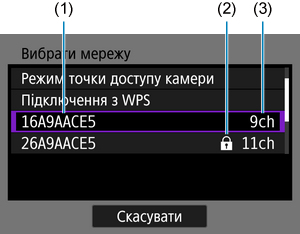
- (1) SSID
- (2) Піктограма безпеки (тільки для зашифрованих точок доступу)
- (3) Використовуваний канал
- Щоб вибрати зі списку точку доступу, до якої потрібно підключитися, повертайте диск
.
Примітка
-
[Оновити]
- Щоб відобразити команду [Оновити], прокрутіть екран вниз на кроці 1.
- Виберіть команду [Оновити], щоб повторно виконати пошук точок доступу.
Введення ключа шифрування точки доступу
- Введіть ключ шифрування (пароль), який установлено для точки доступу. Докладніше про встановлений ключ шифрування див. в посібнику користувача точки доступу.
- Екрани, що відображаються на кроках 2–3, різняться залежно від автентифікації та методу шифрування, визначених для точки доступу.
- Якщо замість екранів, показаних для кроків 2–3, відображається екран [IP-адреса], перейдіть до пункту Налаштування IP-адреси.
-
Виберіть індекс ключа.

- Для точок доступу, що мають шифрування WEP, відображається екран [Індекс ключа].
- Виберіть номер індексу ключа, установлений для точки доступу.
- Виберіть [OK].
-
Введіть ключ шифрування.
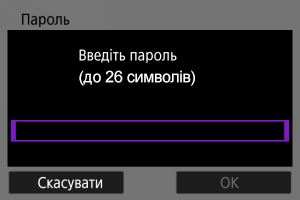
- Щоб відкрити віртуальну клавіатуру (), натисніть
, потім введіть ключ шифрування.
- Для встановлення з’єднання з точкою доступу виберіть [OK].
- Після підключення камери до точки доступу відобразиться наведений нижче екран.

Перейдіть до розділу Налаштування IP-адреси.
- Щоб відкрити віртуальну клавіатуру (), натисніть
Підключення вручну через зазначення мереж
Інструкції, що представлені в цьому розділі, є продовженням розділу Перевірка типу точки доступу.
Підключіться до точки доступу, ввівши її ідентифікатор SSID (або ESS-ID).
Введення ідентифікатора SSID
-
Виберіть пункт [Ручні настройки].

-
Введіть ідентифікатор SSID (ім’я мережі).

Настроювання способу автентифікації для точки доступу
-
Виберіть спосіб автентифікації.

- Виберіть варіант, потім натисніть [OK], щоб перейти до наступного екрана.
- На екрані [Параметри шифрування], що відображається, якщо вибрано [Відкрита система], виберіть [Вимк.] або [WEP].
Введення ключа шифрування точки доступу
- Введіть ключ шифрування (пароль), який установлено для точки доступу. Докладніше про встановлений пароль див. в посібнику користувача точки доступу.
- Екрани, що відображаються на кроках 4–5, різняться залежно від автентифікації та методу шифрування, визначених для точки доступу.
- Якщо замість екранів для кроків 4–5 відображається екран [IP-адреса], перейдіть до пункту Налаштування IP-адреси.
-
Виберіть індекс ключа.

- Якщо на кроці 3 ви вибрали [Спільний ключ] або [WEP], відображатиметься екран [Індекс ключа].
- Виберіть номер індексу ключа, установлений для точки доступу.
- Виберіть [OK].
-
Введіть ключ шифрування.
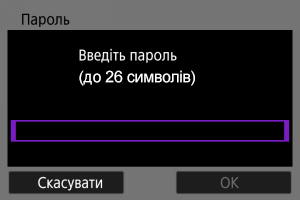
- Щоб відкрити віртуальну клавіатуру (), натисніть
, потім введіть ключ шифрування.
- Для встановлення з’єднання з точкою доступу виберіть [OK].
- Після підключення камери до точки доступу відобразиться наведений нижче екран.

Перейдіть до розділу Налаштування IP-адреси.
- Щоб відкрити віртуальну клавіатуру (), натисніть
Підключення в режимі інфраструктури
Інструкції, що представлені в цьому розділі, є продовженням розділу Відображення майстра підключення.
Підключіться до точки доступу, ввівши її ідентифікатор SSID (або ESS-ID).
Введення ідентифікатора SSID
-
Виберіть пункт [Інфраструктура].

- Виберіть [OK].
-
Введіть ідентифікатор SSID (ім’я мережі).

Настроювання способу автентифікації для точки доступу
-
Виберіть спосіб автентифікації.

- Виберіть варіант, потім натисніть [OK], щоб перейти до наступного екрана.
- На екрані [Параметри шифрування], що відображається, якщо вибрано [Відкрита система], виберіть [Вимк.] або [WEP].
Введення ключа шифрування точки доступу
- Введіть ключ шифрування (пароль), який установлено для точки доступу. Докладніше про встановлений ключ шифрування див. в посібнику користувача точки доступу.
- Екрани, що відображаються на кроках 4–5, різняться залежно від автентифікації та методу шифрування, визначених для точки доступу.
- Якщо замість екранів для кроків 4–5 відображається екран [IP-адреса], перейдіть до пункту Налаштування IP-адреси.
-
Виберіть індекс ключа.

- Якщо на кроці 3 ви вибрали [Спільний ключ] або [WEP], відображатиметься екран [Індекс ключа].
- Виберіть номер індексу ключа, установлений для точки доступу.
- Виберіть [OK].
-
Введіть ключ шифрування.
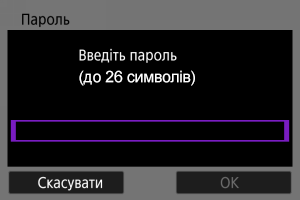
- Щоб відкрити віртуальну клавіатуру (), натисніть
, потім введіть ключ шифрування.
- Для встановлення з’єднання з точкою доступу виберіть [OK].
- Після підключення камери до точки доступу відобразиться наведений нижче екран.

Перейдіть до розділу Налаштування IP-адреси.
- Щоб відкрити віртуальну клавіатуру (), натисніть
Підключення в режимі точки доступу камери
Інструкції, що представлені в цьому розділі, є продовженням розділу Відображення майстра підключення.
Режим точки доступу камери — це метод підключення для прямого з’єднання камери з іншими пристроями через Wi-Fi без використання точки доступу. Доступно два методи підключення, як описано нижче.
Підключення за допомогою спрощеного з’єднання
Налаштування параметрів мережі для режиму точки доступу камери відбувається автоматично.
- Процес встановлення з’єднання потребує виконання дій на іншому пристрої (комп’ютері чи смартфоні). Докладніше про це див. в посібнику користувача пристрою.
-
Виберіть [Режим точки доступу камери].
Параметри [Налаштувати онлайн]

Параметри [Налаштувати офлайн]

- Виберіть [OK] на екрані [Тип з’єднання], щоб перейти до наступного екрана.
-
Виберіть [Спрощене з’єднання].

- Виберіть [OK].
-
Виберіть [OK].
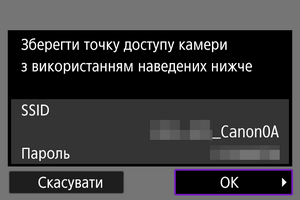
- Відобразиться наступний екран.
-
Виберіть [OK].
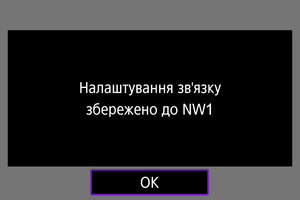
- Відобразиться наступний екран.
-
Виберіть [Нові налаштування].

- Виберіть [OK].
- Щоб виконати операції пункту [Налаштувати онлайн], перейдіть до кроку 6.
- Щоб виконати операції пункту [Налаштувати офлайн], перейдіть до кроку 2 в пункті Настройка параметрів функцій зв’язку.
- Вибір параметра [Вибрати зі списку], якщо на камеру зареєстровано параметри функцій зв’язку, дасть змогу застосувати зареєстровані параметри.
-
Використання іншого пристрою для підключення до камери.

- (1) SSID (ім’я мережі)
- (2) Ключ шифрування (пароль)
Екран комп’ютера (приклад)
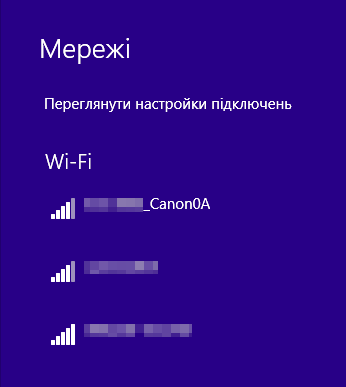
Екран смартфона (приклад)
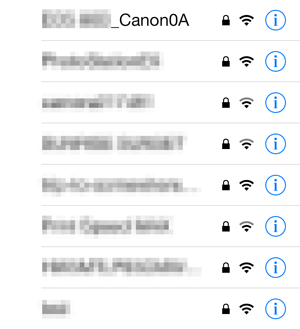
- Активуйте функцію Wi-Fi на іншому пристрої, потім виберіть ідентифікатор SSID (ім’я мережі), що відображається на екрані камери.
- Введіть ключ шифрування (пароль), що відображається на екрані камери.
- Коли встановиться підключення, відобразиться екран параметрів для функції зв’язку.
Перейдіть до кроку 2 в пункті Настройка параметрів функцій зв’язку.
Примітка
- Якщо підключення виконується через вибір параметра [Спрощене з’єднання], ідентифікатор SSID закінчується на «_Canon0A.».
Підключення за допомогою параметра «З’єднання вручну»
Налаштування параметрів мережі для режиму точки доступу камери виконується вручну. Введіть [SSID], [Вибір каналу] та [Параметри шифрування] на кожному екрані, що відображаються.
-
Виберіть [З’єднання вручну].

- Виберіть [OK].
-
Введіть ідентифікатор SSID (ім’я мережі).

-
Виберіть параметр настроювання каналу.

- Щоб ввести параметри вручну, виберіть [Встановлювати вручну], потім поверніть диск
.
- Для встановлення з’єднання з точкою доступу виберіть [OK].
- Щоб ввести параметри вручну, виберіть [Встановлювати вручну], потім поверніть диск
-
Виберіть параметр настроювання шифрування.

-
Виберіть [Встановлювати автоматично].

-
Виберіть [OK].

- Відобразиться наступний екран.
-
Виберіть [OK].
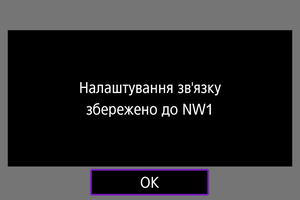
- Відобразиться наступний екран.
-
Виберіть [Нові налаштування].

- Виберіть [OK].
- Щоб виконати операції пункту [Налаштувати онлайн], перейдіть до кроку 9.
- Щоб виконати операції пункту [Налаштувати офлайн], перейдіть до кроку 2 в пункті Настройка параметрів функцій зв’язку.
- Вибір параметра [Вибрати зі списку], якщо на камеру зареєстровано параметри функцій зв’язку, дасть змогу застосувати зареєстровані параметри.
-
Використання іншого пристрою для підключення до камери.

- (1) SSID (ім’я мережі)
- (2) Ключ шифрування (пароль)
Екран комп’ютера (приклад)
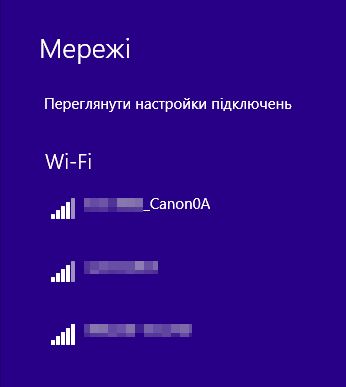
Екран смартфона (приклад)
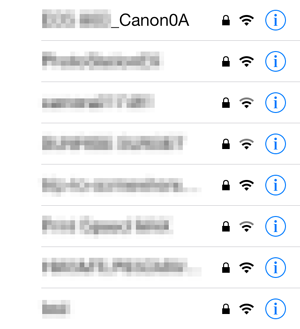
- Активуйте функцію Wi-Fi на іншому пристрої, потім виберіть ідентифікатор SSID (ім’я мережі), що відображається на екрані камери.
- Введіть ключ шифрування (пароль), що відображається на екрані камери.
- Коли встановиться підключення, відобразиться екран параметрів для функції зв’язку.
Перейдіть до кроку 2 в пункті Настройка параметрів функцій зв’язку.
Налаштування IP-адреси
Інструкції, наведені в цьому розділі, є продовженням опису налаштувань, які використовуються для підключення до точок доступу.
Виберіть метод налаштування IP-адреси, потім задайте IP-адресу на камері. Якщо використовується протокол IPv6, камера підключатиметься тільки через IPv6. Можливість підключення по протоколу IPv4 буде недоступною.
Призначення IP-адреси автоматично
Задайте автоматичне встановлення параметрів IP-адреси.
-
Виберіть [Встановлювати автоматично].

-
Виберіть варіант IPv6.

-
Виберіть [OK].
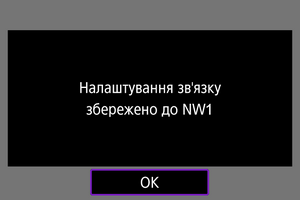
- Відобразиться наступний екран.

Перейдіть до пункту Настройка параметрів функцій зв’язку.
Призначення IP-адреси вручну
Установіть параметри IP-адреси вручну. Зверніть увагу, що відображені елементи різняться залежно від функції зв’язку.
-
Виберіть [Встановлювати вручну].

- Виберіть [OK].
-
Виберіть параметр для налаштування.

- Виберіть елемент, щоб відкрити екран введення чисел.
-
Щоб використовувати шлюз або DNS-адресу, виберіть [Увімк.], а потім — [Адреса].

-
Введіть цифру.
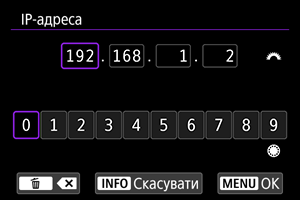
- Поверніть диск
, щоб перейти до інших полів вводу у верхній частині екрана, потім поверніть диск
, щоб вибрати цифру для вводу. Для введення вибраної цифри натисніть
.
- Щоб установити введені цифри та повернутися до екрана в кроці 2, натисніть кнопку
.
- Поверніть диск
-
Виберіть [OK].
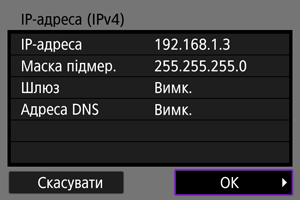
- Налаштувавши потрібні параметри, виберіть [OK]. Відобразиться наступний екран.
- У разі сумнівів щодо введення даних див. розділ Перевірка параметрів мережі або зверніться до адміністратора мережі чи іншої особи, яка відповідає за роботу мережі.
-
Виберіть варіант IPv6.

-
Виберіть [OK].
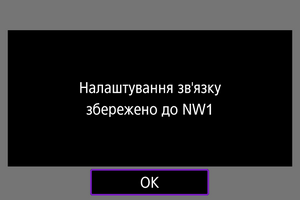
- Відобразиться наступний екран.

Перейдіть до пункту Настройка параметрів функцій зв’язку.
Настройка параметрів функцій зв’язку
Наведені нижче інструкції призначені для налаштувань, що різняться залежно від функції зв’язку. Див. сторінку, на якій описано вибрану функцію зв’язку.
-
Виберіть [Нові налаштування].

- Виберіть [OK], щоб перейти до наступного екрана.
- Вибір параметра [Вибрати зі списку], якщо на камеру зареєстровано параметри функцій зв’язку, дасть змогу застосувати зареєстровані параметри.
-
Завершіть настройку підключення для функції зв’язку.
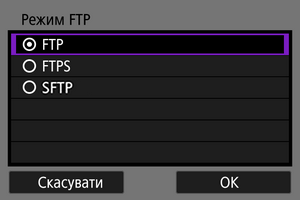
Службова програма EOS Utility ()